Aktualisiert April 2024: Erhalten Sie keine Fehlermeldungen mehr und verlangsamen Sie Ihr System mit unserem Optimierungstool. Hol es dir jetzt unter diesen Link
- Laden Sie das Reparaturtool hier.
- Lassen Sie Ihren Computer scannen.
- Das Tool wird dann deinen Computer reparieren.
Network Discovery ist ein Netzwerk-Tool, mit dem Sie die Kommunikation zwischen Geräten im selben Netzwerk herstellen können. Mit Network Discovery können Sie problemlos Dateien und Drucker freigeben. Benutzer haben jedoch gemeldet, dass sie versehentlich oder aufgrund eines größeren Updates auf Netzwerkerkennungsprobleme gestoßen sind.
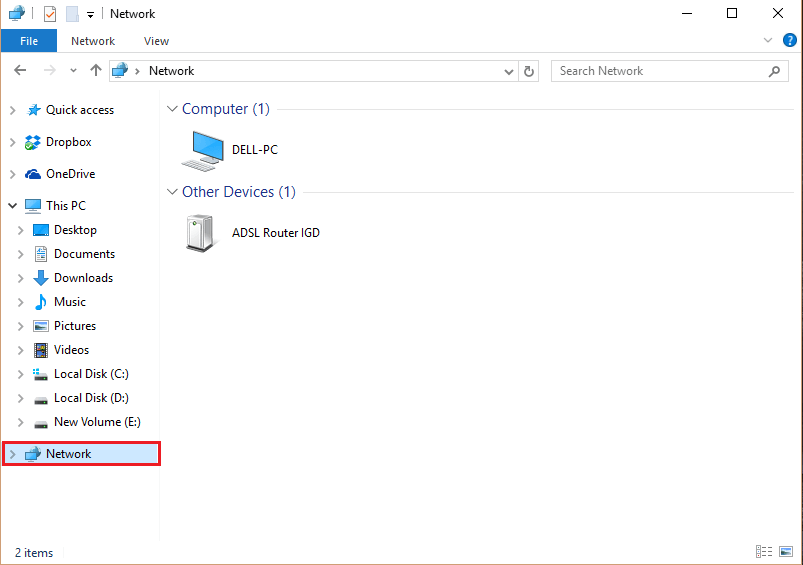
If Netzwerkerkennung funktioniert nicht unter Windows 10, dies kann an mehreren von Benutzern gemeldeten Problemen liegen. Einige Benutzer haben auch Methoden vorgeschlagen, mit denen das Problem behoben werden kann, und wir haben beschlossen, sie in unseren Artikel aufzunehmen. Stellen Sie sicher, dass Sie unten nachsehen und das Problem hoffentlich lösen.
Fehlerbehebung: Die Netzwerkerkennung funktioniert unter Windows 10 nicht
Konfigurieren Sie die Windows-Firewall, um die Netzwerkerkennung zu ermöglichen.

Gehen Sie dazu wie folgt vor:
- Öffnen Sie die Systemsteuerung, klicken Sie auf System und Sicherheit und dann auf Windows-Firewall.
- Klicken Sie im linken Bereich auf Anwendungen oder Funktionen über die Windows-Firewall zulassen, wenn Sie Windows 10 oder Server 2012 verwenden. Klicken Sie auf Programme oder Funktionen über die Windows-Firewall zulassen, wenn Sie Windows Server 2008 oder Windows Server 2008 R2 verwenden.
- Klicken Sie auf Einstellungen ändern. Wenn Sie aufgefordert werden, ein Administratorkennwort oder eine Bestätigung einzugeben, geben Sie das Kennwort ein oder geben Sie die Bestätigung ein.
- Wählen Sie Netzwerkerkennung aus und klicken Sie auf OK.
- Konfigurieren Sie andere Firewalls im Netzwerk, um die Netzwerkerkennungsfunktion zu aktivieren.
- Aktivieren Sie die Netzwerkerkennung im Netzwerk- und Freigabecenter.
Aktualisierung vom April 2024:
Sie können jetzt PC-Probleme verhindern, indem Sie dieses Tool verwenden, z. B. um Sie vor Dateiverlust und Malware zu schützen. Darüber hinaus ist es eine großartige Möglichkeit, Ihren Computer für maximale Leistung zu optimieren. Das Programm behebt mit Leichtigkeit häufig auftretende Fehler, die auf Windows-Systemen auftreten können – ohne stundenlange Fehlerbehebung, wenn Sie die perfekte Lösung zur Hand haben:
- Schritt 1: Laden Sie das PC Repair & Optimizer Tool herunter (Windows 10, 8, 7, XP, Vista - Microsoft Gold-zertifiziert).
- Schritt 2: Klicken Sie auf “Scan starten”, Um Windows-Registrierungsprobleme zu finden, die PC-Probleme verursachen könnten.
- Schritt 3: Klicken Sie auf “Repariere alles”Um alle Probleme zu beheben.
Aktualisieren des Netzwerkadaptertreibers

Drücken Sie Win + R, um das Feld Ausführen zu öffnen und den Befehl devmgmt.msc einzugeben. Drücken Sie die Eingabetaste, um das Fenster Geräte-Manager zu öffnen.
- Erweitern und aktualisieren Sie die Liste der Netzwerktreiber.
- Wenn dies nicht funktioniert, deinstallieren Sie dieselben Treiber und starten Sie das System neu. Das System installiert die Treiber neu.
- Ein weiterer Vorschlag ist das Herunterladen und Installieren der Treiber von der Website des Herstellers.
Verwenden Sie die Eingabeaufforderung, um die Netzwerkerkennung zu aktivieren.

- Klicken Sie auf Start und geben Sie dann CMD in die Suchleiste ein.
- Klicken Sie in den Suchergebnissen mit der rechten Maustaste auf Eingabeaufforderung.
- Wählen Sie Als Administrator ausführen
- Geben Sie an der angezeigten Eingabeaufforderung Folgendes ein: netsh advfirewall firewall set rule group = "Netzwerkerkennung" new enable = Ja
- Drücken Sie die Eingabetaste. Dies aktiviert die Netzwerkerkennungsfunktion.
- Um die Netzwerkerkennung für alle Ihre Netzwerkprofile zu deaktivieren, kehren Sie zur Eingabeaufforderung zurück und geben Sie Folgendes ein: netsh advfirewall firewall set rule group = "Netzwerkerkennung" new enable = Nein, und drücken Sie dann
- Betreten und schließen Sie das Fenster.
FAZIT
Die Netzwerkerkennung ist eine Windows-Funktion, mit der Sie andere Computer anzeigen können, die mit Ihrem Netzwerk verbunden sind. Mit dieser Funktion können Sie Dateien / Ordner auf anderen Computern durchsuchen. Lassen Sie uns in den Kommentaren unten wissen, ob dieses Handbuch Sie bei der Lösung Ihrer Netzwerkerkennungsprobleme unterstützt hat.
Expertentipp: Dieses Reparaturtool scannt die Repositorys und ersetzt beschädigte oder fehlende Dateien, wenn keine dieser Methoden funktioniert hat. Es funktioniert in den meisten Fällen gut, wenn das Problem auf eine Systembeschädigung zurückzuführen ist. Dieses Tool optimiert auch Ihr System, um die Leistung zu maximieren. Es kann per heruntergeladen werden Mit einem Klick hier

CCNA, Webentwickler, PC-Problembehandlung
Ich bin ein Computerenthusiast und ein praktizierender IT-Fachmann. Ich habe jahrelange Erfahrung in der Computerprogrammierung, Fehlerbehebung und Reparatur von Hardware. Ich spezialisiere mich auf Webentwicklung und Datenbankdesign. Ich habe auch eine CCNA-Zertifizierung für Netzwerkdesign und Fehlerbehebung.

